
php editor Strawberryが「win10でCrossFireをプレイする際に再起動が発生する問題は何ですか?win10でCrossFireをプレイする際に再起動が発生する問題の解決策」に対する回答をお届けします。 CrossFire をプレイしているときに、一部のユーザーはゲームによってコンピュータが再起動されるという問題に遭遇する可能性があり、これは非常に迷惑です。心配しないでください。この記事では、この問題を解決するための解決策をいくつか紹介します。次の方法でこの問題を解決すると、CrossFire をスムーズにプレイできるようになり、再起動の問題が発生しなくなります。
win10 で CrossFire をプレイする際の再起動問題の分析
方法 1:
1. 再起動後、Tencent Butler や 360 Security Guard などのセキュリティ ソフトウェアを使用してクリーンアップします。コンピュータのゴミ箱に移動します。
2. コンピュータがウイルスに感染していないかどうかを注意深くチェックしてください。
3. もう 1 つの状況は、バックグラウンド プログラムが多すぎて CPU がそれに耐えられなくなり、突然停止してしまうことです。
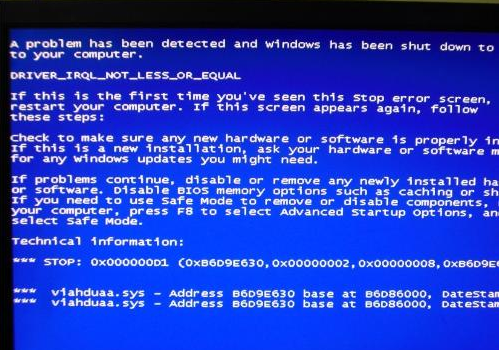
#4. コンピュータ システムに問題がある場合は、システムを更新するか、システムを再インストールすることをお勧めします。
5. コンピューターの構成が CF を実行するための要件を満たすことができるかどうか。
6. グラフィックスカードの接続が緩んでいないか確認してください。

#7. メモリースティックが外れていないか確認してください。
方法 2:
1. さまざまな方法を試しても問題が解決できない場合は、システムを再インストールできます。
2. このサイトのオペレーティング システムは新規ユーザーに適しており、インストールは非常に簡単で、簡単に操作を開始できます。 (ダウンロードするには以下のリンクをクリックしてください)
Windows11 23H2 20in1 ミラー純粋版ダウンロード V2023
Microsoft Win11 22H2 64 ビットの非常に安定した純粋版 V2023
準備
1. USB フラッシュ ドライブ (8G 以上の USB フラッシュ ドライブを使用してください)。
2. 通常のインターネット アクセスで使用できるコンピューター。
3. U ディスク ブート ディスク作成ツール をダウンロードします: 石マスター インストール マスター(https://www.xpwin7.com/soft/39129. html)。
4. ゴーストまたは ISO システム イメージ ファイル (https://www.xpwin7.com/windows/list_3_1.html)
U ディスク ブート ディスクの作成手順
注: 運用中に U ディスクがフォーマットされるため、重要なファイルを U ディスクにバックアップしてください。システムを C ディスクにインストールする必要がある場合は、重要なファイルを C ディスクに置かないでください。またはデスクトップ。
1.「Master Shi ワンクリック再インストール」を実行し、「了解しました」をクリックします。
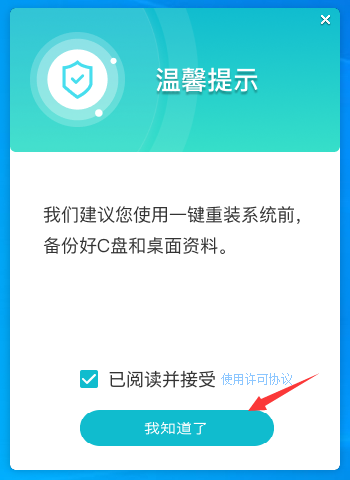
#2.「U ディスクブート」を選択し、「運用開始」をクリックします。
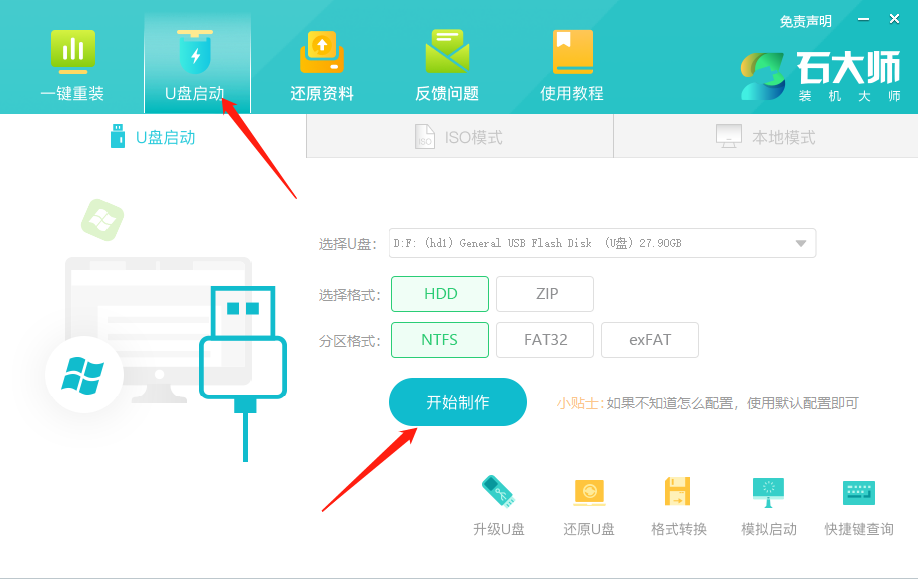
#3. USB ブート ツールの作成に必要なコンポーネントをダウンロード中です。しばらくお待ちください。
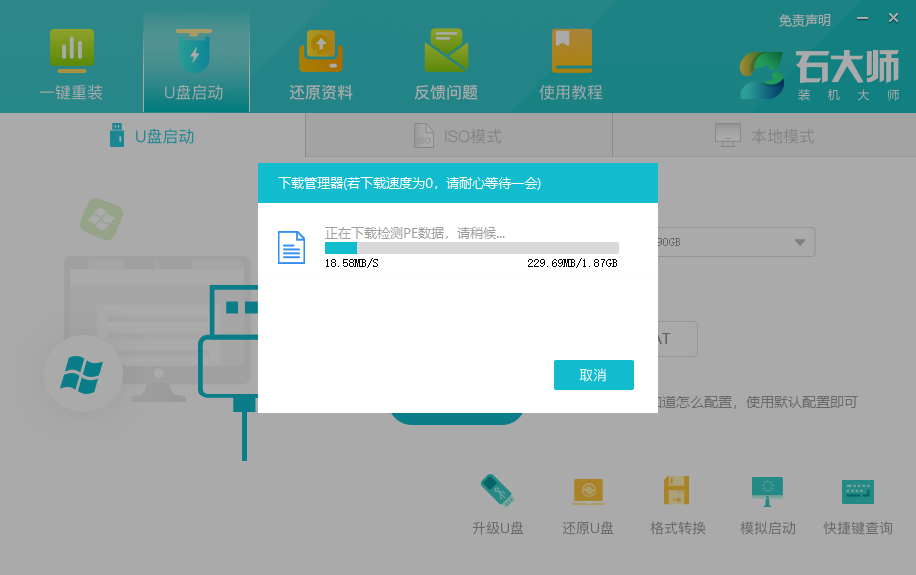
#4. USB フラッシュ ドライブ内の重要なデータをバックアップするように求めるプロンプトが表示されます。バックアップが必要ない場合は、「OK」をクリックします。
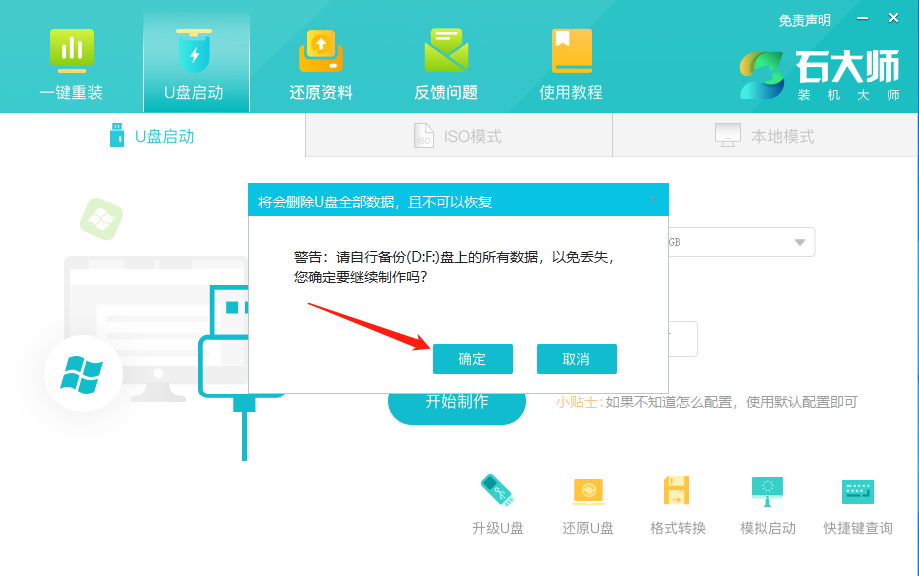
5. インストールしたいシステム イメージを選択し、「システムをダウンロードして作成」をクリックします。このソフトウェアによって提供されるシステムはオリジナルのシステムです (システムのダウンロードをキャンセルして作成してください))。
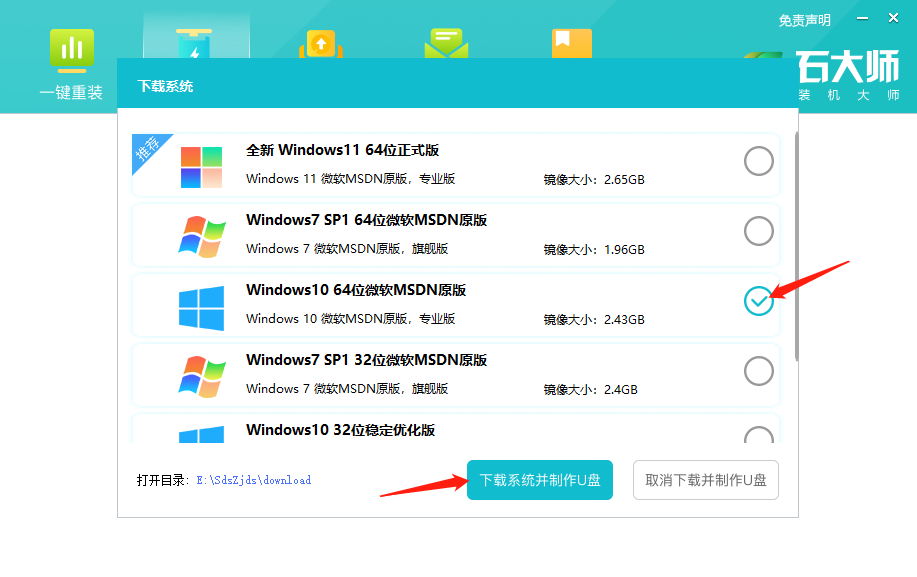
#6. システム イメージをダウンロード中です。ソフトウェアを閉じないでください。
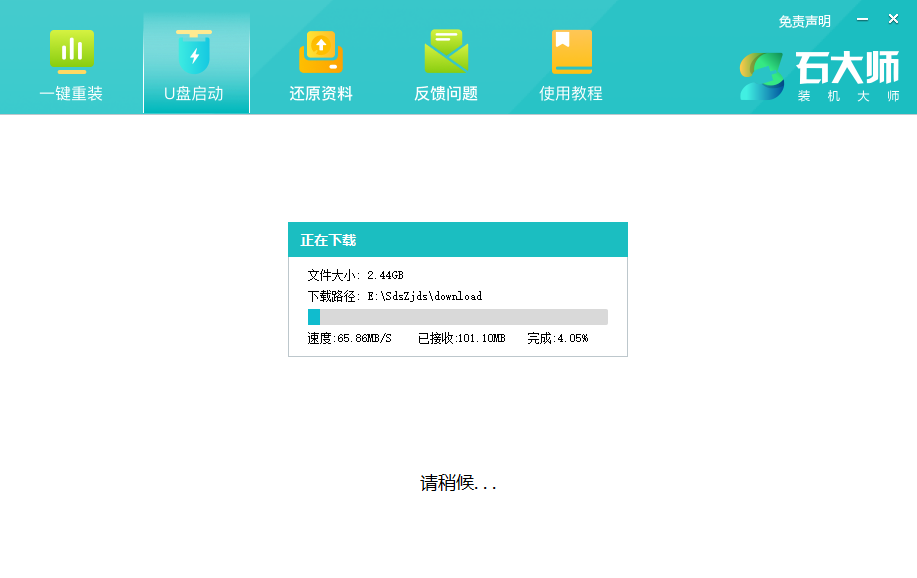
#7. U ディスクブートツールを作成中です。
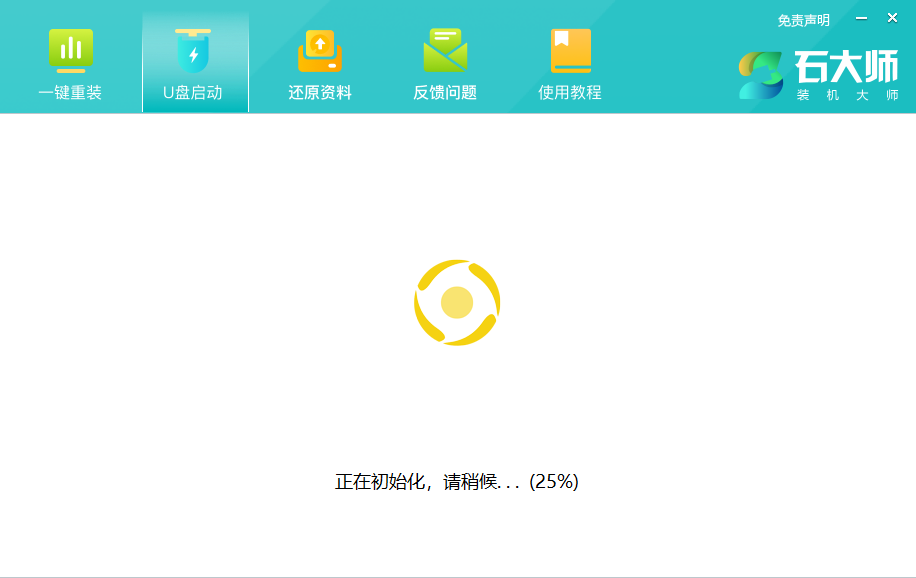
#8. システム イメージが USB フラッシュ ドライブにコピーされています。
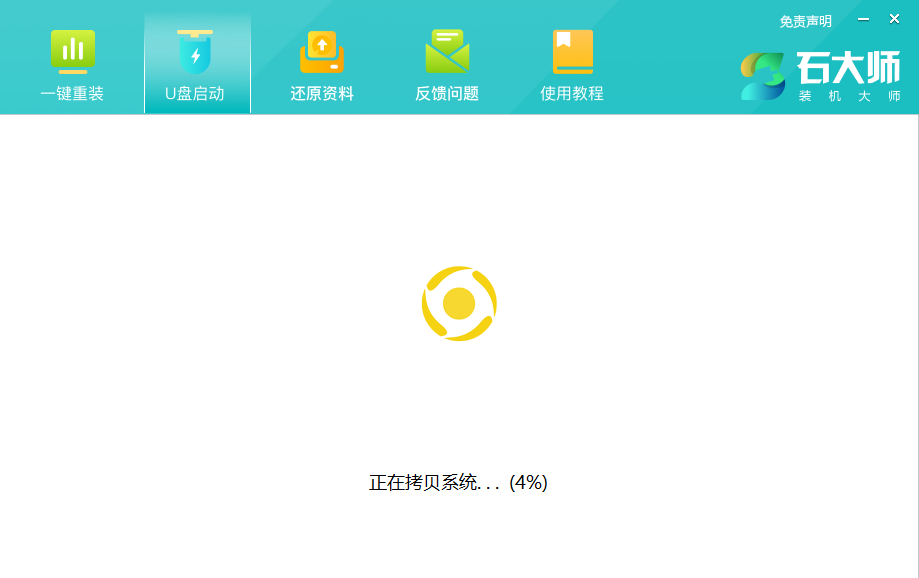
#9. 作成が完了したことを示すメッセージが表示されたら、[OK] をクリックします。
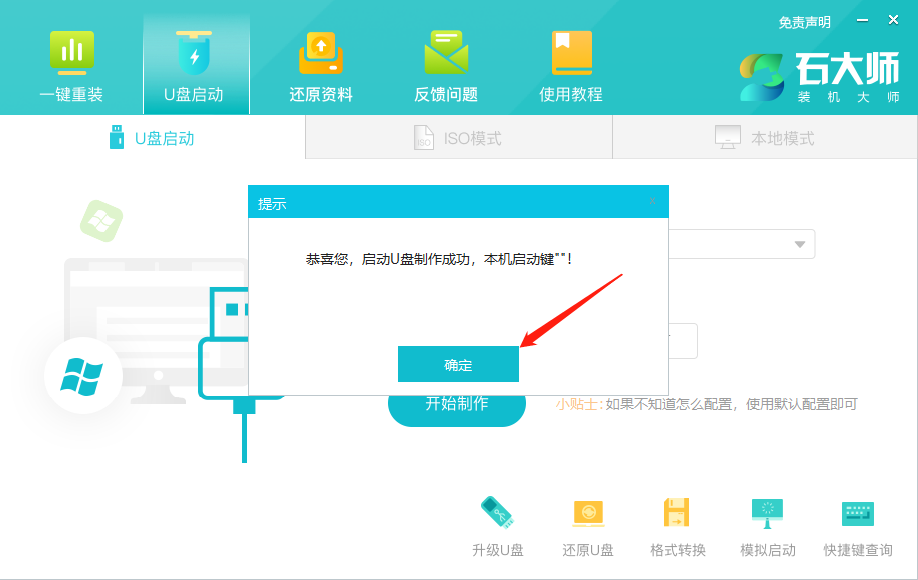
10.「シミュレートされたブート」を選択し、「BIOS」をクリックします。
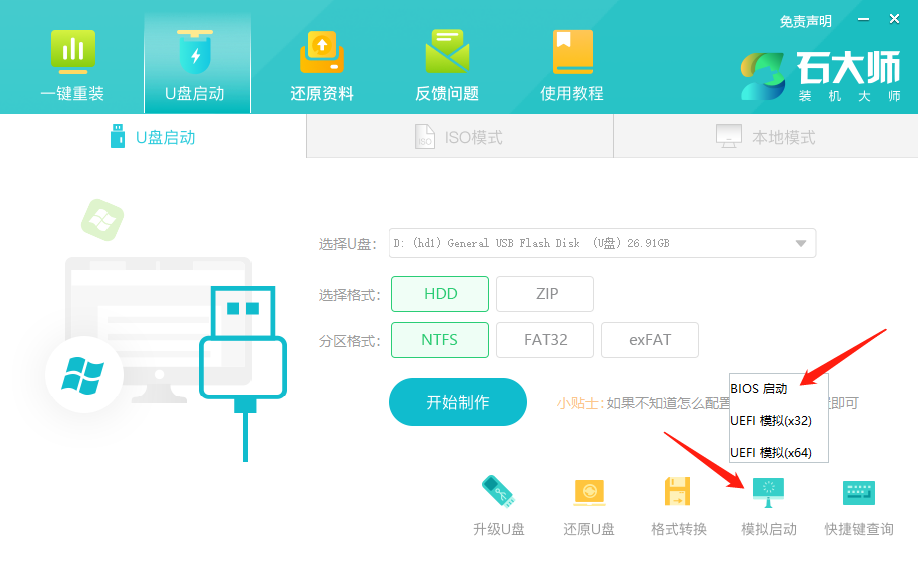
#11. このインターフェイスが表示されたら、Master Shi U ディスク ブート ツールが正常に作成されたことを意味します。
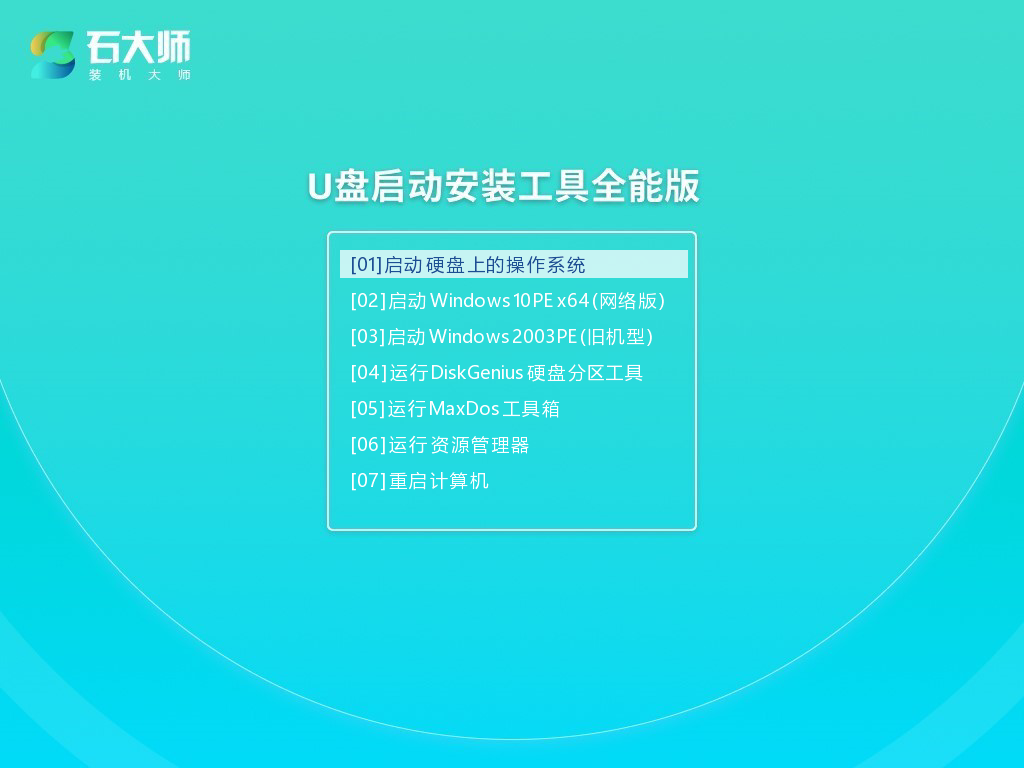
USB フラッシュ ドライブからシステムをインストールする手順
1. コンピューターのマザーボードの USB ブート ディスクのショートカット キーを見つけます。
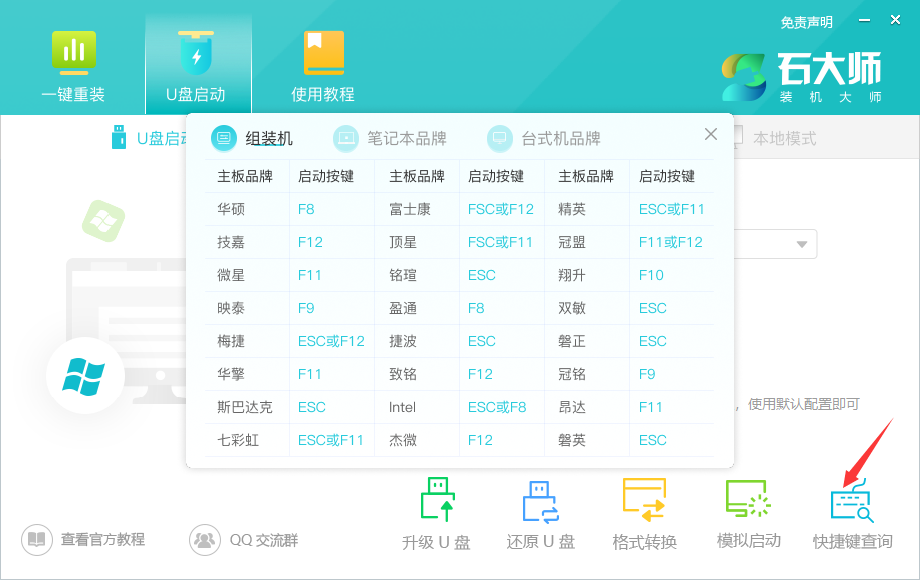
2. 準備した U ディスクの起動ディスクがコンピュータに挿入されたままです。コンピュータを再起動し、ショートカット キーを押して起動する U ディスクを選択します。入力後、次のコマンドを使用します。キーボードの ↑↓ キーを押して最初の 2 つの [02] を選択します。 Windows10PE x64 (ネットワーク バージョン) を起動し、Enter キーを押します (この PE システムはユーザーの利便性のみを目的としており、ユーザーがどのようなシステムを望んでいるのかとは関係ありません)インストールします)。
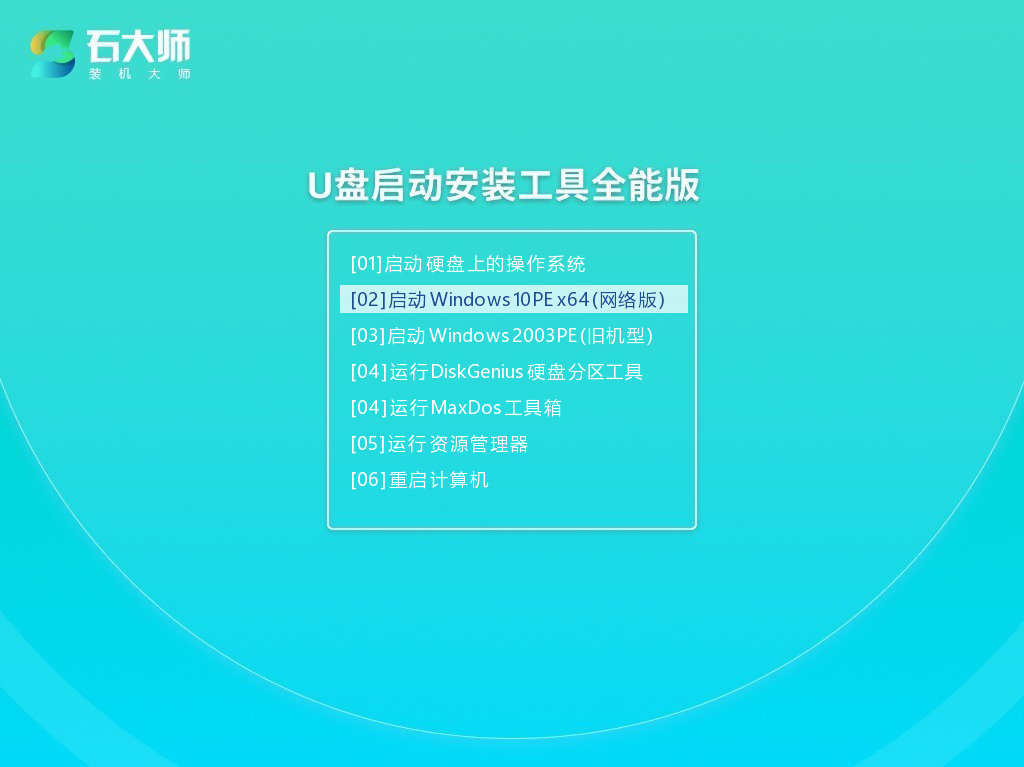
#3. PE インターフェイスに入ったら、デスクトップ上のワンクリック再インストール システムをクリックします。
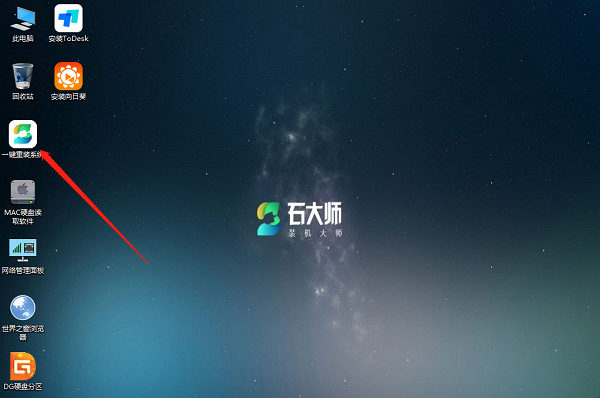
#4. ツールを開いたら、「参照」をクリックして、USB フラッシュ ドライブにダウンロードしたシステム イメージ ISO を選択します。
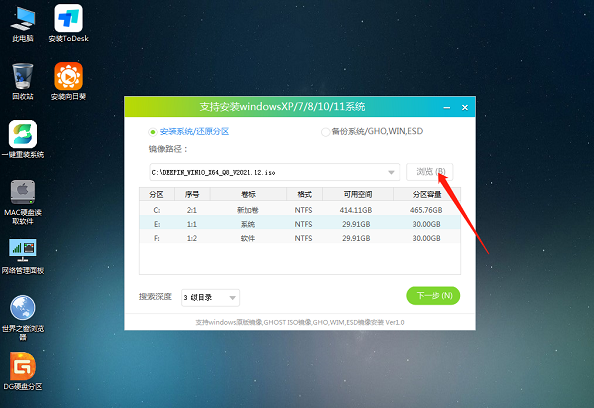
#5. 選択後、システムをインストールするパーティション (通常はエリア C) を選択します。ソフトウェアが誤って認識した場合は、ユーザーが自分でパーティションを選択する必要があります。選択を行った後、「次へ」をクリックします。
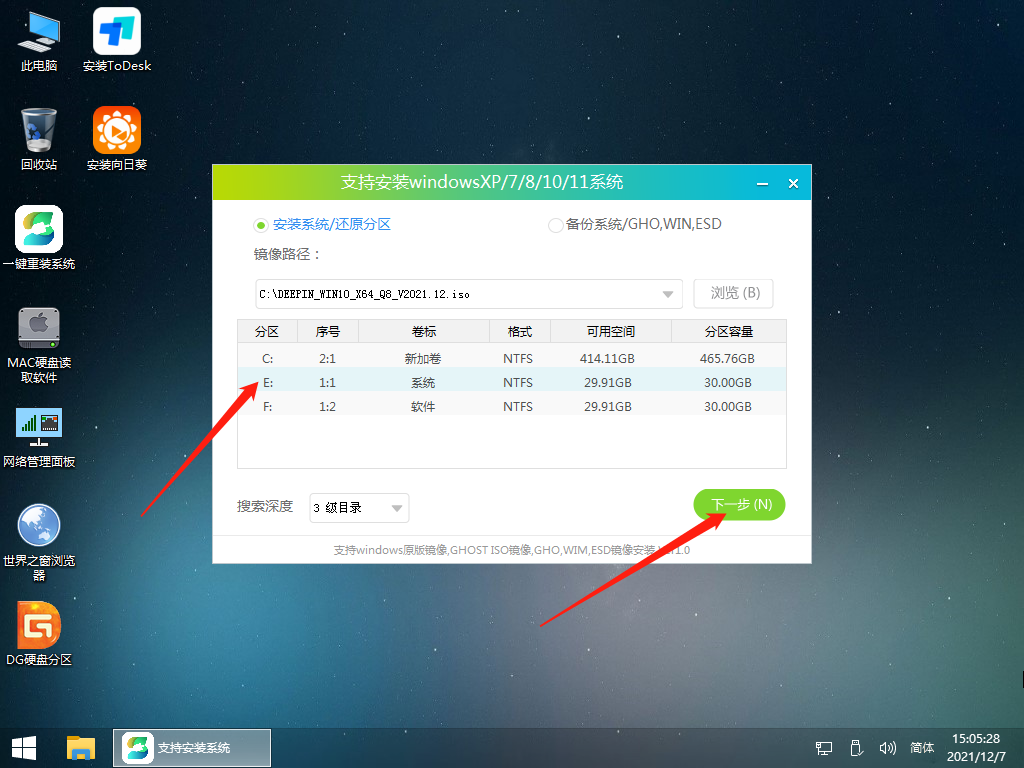
#6. このページをクリックするだけでインストールできます。
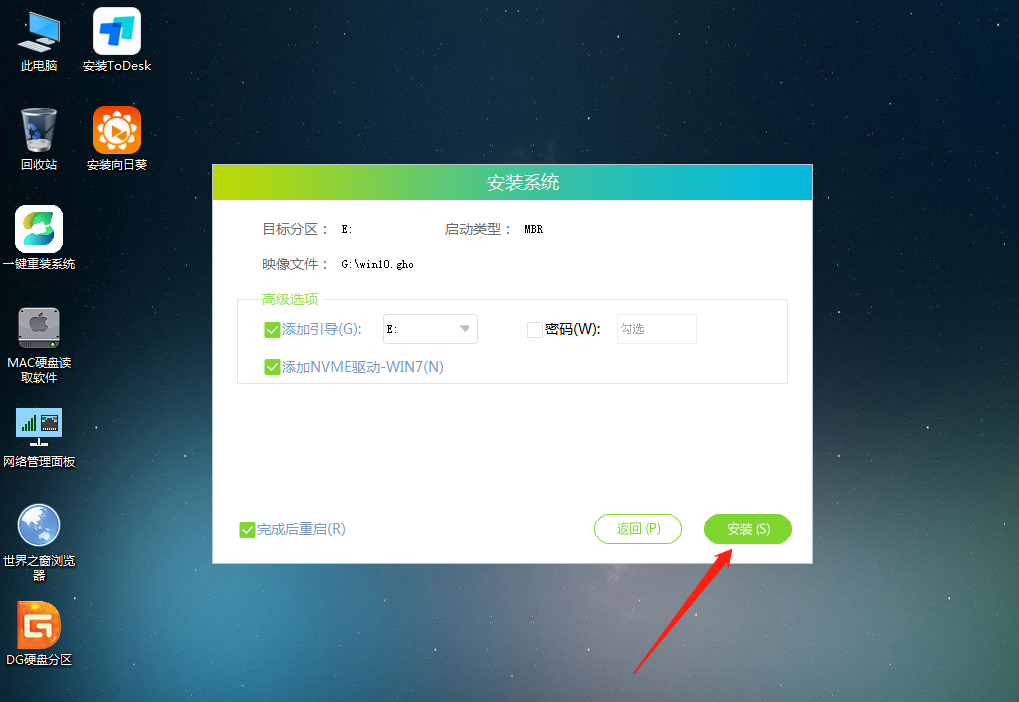
#7. システムをインストール中です。お待ちください。
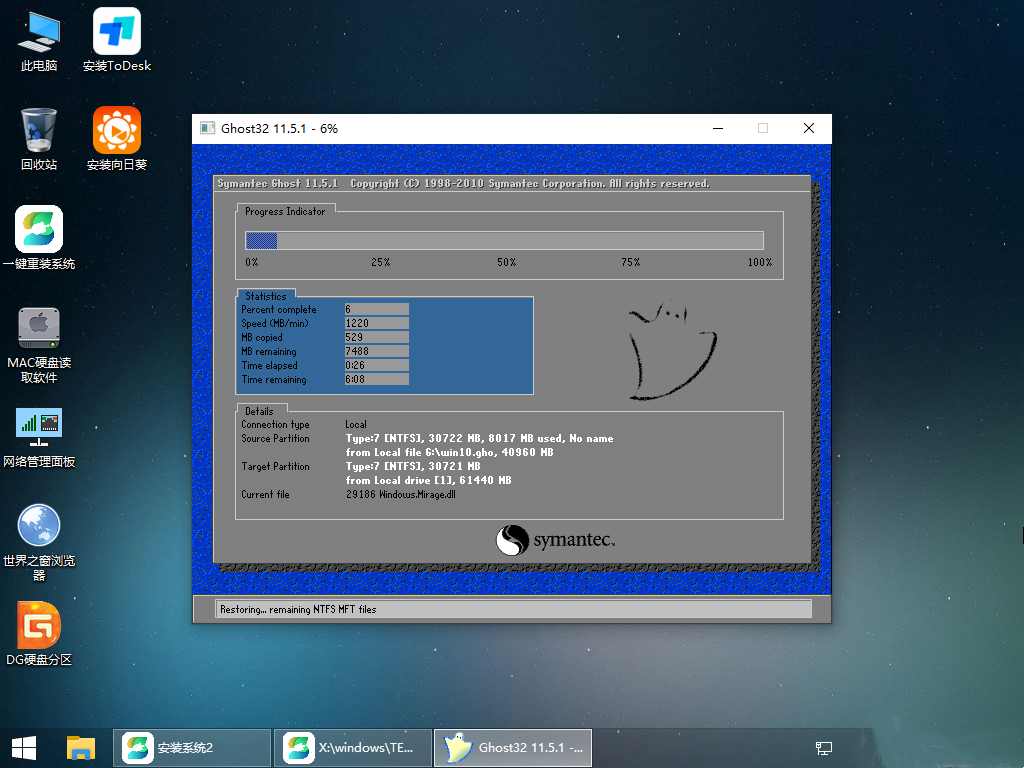
#8. システムのインストール後、ソフトウェアは自動的に再起動が必要であり、U ディスクを取り出す必要があることを通知します。U ディスクを取り出してください。そしてコンピュータを再起動します。
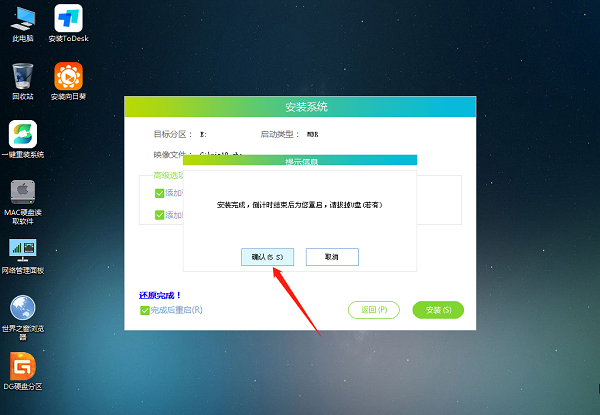
#9. 再起動後、システムは自動的にシステム インストール インターフェイスに入り、この時点でインストールは成功です。

以上がWindows 10 で CrossFire が再起動するのはなぜですか? Windows 10 で CrossFire をプレイする際の再起動の問題の解決策の詳細内容です。詳細については、PHP 中国語 Web サイトの他の関連記事を参照してください。